Sidnummer i ett textdokument finns inte i huvuddelen av sidan, utan över eller under den. Dessa ytterligare delar av sidan kallas sidhuvud och sidfot.

För att infoga en rubrik i OpenOffice Writer, välj menyalternativet Infoga - Header - Normal
När du skapar en ny Textdokument i OpenOffice innehåller sidan som standard varken ett sidhuvud eller en sidfot. Du bestämmer om du vill att sidnumret ska vara upptill eller nederst och infogar en sidhuvud eller sidfot på sidan (menykommando Infoga →sidfot[eller Sidhuvud] → Vanlig).
Faktum är att i OpenOffice.org Writer är vilken sida som helst formaterad enligt någon sidstil. Som standard, när du skapar ett nytt textdokument, antar programmet att alla sidor är formaterade enligt stilen "Normal". Men du kan formatera sidor med olika stilar, till exempel "dokumentets första sida", "jämnt", "udda", "liggande". Sidhuvuden och sidfötter är en del av sidstilen, och sidhuvuden och sidfötter kan vara olika i varje stil, till exempel med eller utan sidnumrering. Om du använder flera sidformat i dokumentet kommer menyalternativet "Sidhuvud" (liksom alternativet "Sidfot") att visa namnen på alla sidformat som du använder.
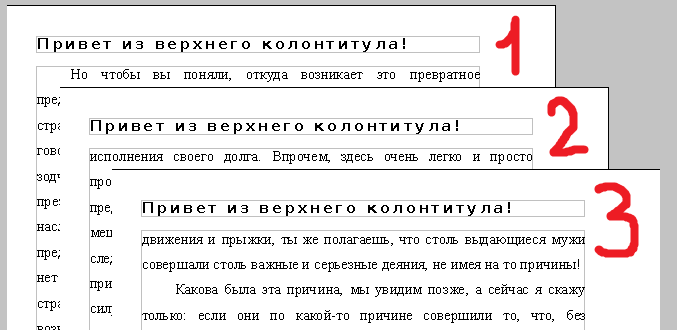
Nu har ditt dokument en rubrik: om du skriver något i det, kommer denna text att dupliceras på varje sida i OpenOffice Writer-dokumentet.

Innan du infogar fältet "Sidnummer" måste markören vara i rubriken
Det återstår att infoga sidnumret i sidhuvudet. Om du sätter siffran "1" i sidhuvudet på den första sidan, kommer denna enhet att upprepas på den andra, femte och hundrade sidan av ditt dokument. Faktum är att programmet kommer att uppfatta detta nummer som en vanlig karaktär och inte som ett specialfält, vars innehåll ska visa serienummer nuvarande sida.

För att infoga fältet "Sidnummer", välj menyn Infoga - Fält - Sidnummer
Därför infogar du fältet "Sidnummer" i rubriken (placera markören i rubriken och välj sedan menykommandot Infoga → fält → Sidonummer).

Nu för varje ny sida ditt dokument kommer OpenOffice Writer att placera ett sidhuvud (sidhuvud eller sidfot, beroende på vilket val du gjorde tidigare), och inuti sidhuvudet kommer det aktuella sidnumret.
Genom detta visar programmet användaren att detta inte är en vanlig karaktär, utan ett specialfält, vars innehåll bestäms automatiskt. Fältet blir inte grått när det skrivs ut. Om du inte gillar att fälten är nedtonade kan du inaktivera detta genom att välja menyalternativet "Visa -> Fältskuggning". OOo Writer har olika typer fält. Till exempel kommer fältet "Antal sidor" att visa hur många sidor som finns i dokumentet. Detta kan vara användbart om du vill numrera sidorna i formen "36 sidor av 123".
För automatisk sidnumrering:
- Infoga ett sidhuvud eller en sidfot
- Placera markören i sidfoten där du vill placera sidnumret och gör Infoga > Marginaler > Sidnummer.

Total sidanvändning
Att slå på Totala numret sidor (som i "sida 1 av 12"):
- Ange ordet "p." och ett mellanslag, infoga sedan sidnumret enligt beskrivningen ovan.
- Tryck på knappen en gång Plats, skriv ordet "av" följt av ett mellanslag och gör sedan Infoga > Marginaler > Antal sidor.
Återuppta paginering
Det är ofta nödvändigt att börja sidnumrering från 1, till exempel på sidan efter titelsidan eller innehållsförteckningssidan. Dessutom innehåller många dokument "frontmaterial" (som en innehållsförteckning), som är numrerad med romerska siffror, och huvuddelen av dokumentet, som är sidnumrerad med hjälp av Arabiska siffror, som börjar med 1. Du kan återuppta paginering på två sätt.
- Placera markören i första stycket på den nya sidan.
- Välj Format > Stycke.
- På fliken Position i dialogrutan Paragraf markera rutan Lägg till pauser
- Markera sedan rutan Med sidstil och välj önskad sidstil.
- Ange från vilket nummer du vill börja numreringen och klicka på knappen OK.
Metod 2:
- Infoga > Bryt.
- Som standard är valt Sidbrytning i dialog Infoga mellanrum.
- Välj önskad Stil.
- Kryssruta Byt sidnummer.
- Ange startnumret och klicka på knappen OK.

Openoffice-programmet kan vara en riktig livräddare för alla som behöver skriva ett bra jobb och designa det vackert. Det finns allt du behöver för att göra ditt arbete lättläst och se väldigt värdigt ut. Om du precis har börjat med en textredigerare, kommer det att vara användbart för dig att lära dig hur du paginerar i openoffice.
Paginering i openoffice: instruktioner
Den största svårigheten med denna uppgift är att göra paginering i öppet kontor utan titelsida, det vill säga så att enheten inte visas på det första arket, och beställningen går från siffran "2". Det är denna regel som alla som vill att hans arbete ska följa normerna för kontorsarbetsflöden bör följa.
Gör följande:
- Öppna dokumentet du vill organisera.
- Bestäm var du vill se numret. För att komma överst, ställ in sidhuvudet så att siffrorna visas längst ner på arket - välj sidfoten. För att välja önskad sidhuvud och sidfot, i menyraden längst upp i fönstret, hitta "Infoga" och klicka på motsvarande post i popup-listan. Som regel väljer du i de flesta fall sidfoten.

- Klicka sedan en gång på sidhuvudet och sidfoten, gå sedan till menyn "Infoga" igen, välj sedan posten "Margins" och i listan som visas - "Sidnummer".

- Om du vill centrera siffrorna måste du markera numret och sedan klicka på ikonen Justera mitten (finns i verktygsfältet).
- Om du vill ändra formatet och få siffrorna att ändras från arabiska till romerska, dubbelklickar du på siffran och väljer sedan önskat visningsalternativ från rullgardinsmenyn.

- Om du skriver ett examensarbete, eller arbetsregler för kontor tvingar dig att numrera sidor i ett öppet kontor utan titelsida, det vill säga börja räkna från siffran "2", klicka i början av första sidan med musen, sedan på den övre panelen hitta "Formatera" och välj objektet "Stilar". I dialogrutan som kommer upp måste du klicka på knappen som heter "Sidstilar som visas i figuren", och dubbelklicka sedan på orden "Första sidan".

För att ta bort siffrorna tar du bara bort sidhuvudet och sidfoten.
Användbar rekommendation: om du behöver göra paginering i openoffice, med början från det tredje arket (siffran "3"), hoppa framåt två ark utan text i dokumentet och klistra in titelsidan och innehållet, som vanligtvis inte är numrerat, i ett annat dokument.
Observera att siffror i form av siffror endast visas i kontorsredigeraren i " förhandsvisning". När du aktiverar redigeringsläget kommer bara orden "sidnummer" att vara synliga, men om du gjorde allt rätt kommer allt fortfarande att förbli beräknat och numrerat. 
Nu vet du hur du lägger in paginering i openoffice och gör ditt arbete, oavsett om det är ett diplom, ett tal eller bara en månatlig redovisningsrapport, perfekt utseende. Om du börjar bekanta dig med denna kontorsredigerare från grunden kommer du aldrig att ha sådana svårigheter igen.
Om du letar efter svar på frågan om hur man numrerar sidor i Open Office , vi kommer att berätta detaljerna steg för steg instruktioner som hjälper dig att lösa problemet.
Programvarupaketets textredigerare har ett gränssnitt som liknar det välkända Word, och därför är det väldigt lätt att använda. Vanligtvis uppstår svårigheter i frågan om hur man gör paginering i Open Office, och denna funktion behövs ofta av användare, till exempel när de skriver avhandlingar. Hela processen består av 2 steg.
Infoga sidhuvuden och sidfötter i Open Office
Till en början måste du aktivera sidhuvuden och sidfötter, sidnummer kommer att placeras på dem. Bestäm först var du vill placera numreringen: om den är överst vill du ha en sidhuvud, om den är längst ned vill du ha en sidfot. steg för steg diagram så här:
- Öppna avsnittet Infoga meny. Efter det, i rullgardinsmenyn, hitta sidhuvud eller sidfot, beroende på din situation. Klicka sedan på Normal.
- Du kommer att se en sidhuvud eller en sidfot på arket högst upp eller längst ned. Klicka på den med musen.
- Till höger ser du en etikett med textformatering. Här måste du välja en plats för framtida paginering och ange dess format.
Vi går vidare till slutskedet - direkt till hur man numrerar sidor i Openoffice.
Ställa in paginering i Openoffice
Instruktionen är som följer: 
- Gå tillbaka till avsnittet Infoga. Här i menyn hittar du posten Fält.
- Vi behöver artikeln Sidnummer.
Nu kommer varje nytt ark i ditt textdokument att ha sitt eget nummer. Ofta lämnas det första arket onumrerat som titelblad. Vi kommer att berätta hur du ska vara i den här situationen.
Hur man numrerar från blad 2 i Open Office
Nu kommer du att lära dig hur du numrerar sidor i Open Office utan titelsida. Instruktionen är enkel: 
- Du måste definiera försättsbladsformatet: klicka på fliken Format i menyn, klicka sedan på Stilar och sedan på Sidformat. Välj alternativet Första sidan.
- Öppna nu menyn Infoga och klicka på Break, klicka på Sidbrytning, klicka på Stil, vi behöver stilen Normal.
- Låt oss gå till den andra sidan. Sätt nu sidfoten och lägg ner sidnumren enligt schemat som beskrivs ovan.
Det är så enkelt att lägga ner sidnumrering i Open Office från sidan i dokumentet du behöver .
Ändra sidriktning.
Ditt textdokument kan innehålla sidor med olika orientering - vissa av dem kommer att ha stående orientering, andra kommer att vara liggande.
Hur man genomför detta - vi ska nu berätta.
3. På fliken "Indrag och intervall" ställer vi in de parametrar vi behöver.

Vi har skapat en stil.
Nu hur man infogar en liggande sida i ett dokument som består av textsidor.
- Öppna önskat dokument
- Ställ markören till början av sidan eller tabellen som du vill göra liggande.
- Högerklicka och välj Stycke eller Tabell från menyn som visas.
- På fliken "Sidposition", i objektet "Med sidformat", välj Landskap och markera rutan - "Lägg till paus"

5. Sedan blir vi markören på sidan som måste återställas till porträttorienteringen och upprepar stegen, endast inställda i objektet "Med sidstil" - Normal eller den stil du använder.
Lägger till sidrubriker.
Om du behöver lägga till text som kommer att visas överst och/eller längst ned på varje sida i ett dokument, måste du lägga till sidhuvuden och sidfötter.
För att göra detta, gå till menyn "Infoga" - "Sidhuvud" (eller "Sidfot"). Beroende på vald typ kommer ett dokumentområde att visas där du skriver in text.

Du kan lägga till ett sidhuvud eller en sidfot på alla sidor eller bara på den första, beroende på det valda objektet.
Element som dokumentrubriker, sidnummer etc. infogas bäst i separata fält. Om det finns några ändringar kommer sidhuvuden och sidfötter i detta fall att uppdateras automatiskt.
Om du behöver lägga till en dokumentrubrik till sidhuvudet gör du följande:
1. Gå till menyn Arkiv -> Egenskaper -> Beskrivning och ange önskad dokumenttitel

2. Infoga en rubrik i ett dokument
3. Gå till menyn Infoga -> Fält -> Rubrik.
4. En sidhuvud visas på en grå bakgrund, som inte visas när den skrivs ut, men fungerar som en indikator på att detta är ett sidhuvud och en sidfot.
5. Om du behöver ändra titeln på dokumentet, gå till menyn Arkiv -> Egenskaper -> Beskrivning och redigera titeln.
Paginering
Infoga sidnummer.
För att numrera sidorna, infoga en sidhuvud eller sidfot, klicka sedan i sidfoten där du vill placera sidnumret och gå till menyn Infoga -> Marginaler -> Sidnummer.
Infoga det totala antalet sidor.
Om du behöver infoga det totala antalet sidor - till exempel "s. 1 av 15 ", då måste du göra följande:
1. Infoga sidhuvud (sidhuvud eller sidfot)
Vi placerar markören i rubrikområdet, anger "p." och infoga fältet "Sidnummer": Infoga meny -> Fält -> Sidnummer.
2. Sedan anger vi ett mellanslag och "från" och ett annat mellanslag och sätter in det totala antalet sidor - menyn Infoga -> Fält -> Antal sidor.
Ändra sidnumrering.
Om du behöver ändra numreringen för en sida, till exempel till 7, måste du göra följande:
1. Vi kommer till början av sidan som vi behöver ändra numreringen för.
2. Gå till menyn "Infoga" -\u003e "Break"
3. I fönstret som visas kommer alternativet "Sidbrytning" att väljas automatiskt.
4. Välj den stil du vill ha
5. Markera rutan "Ändra sidnummer" och ange önskat nummer.
Numrering av den första sidan med ett annat nummer än ett
Om du skriver en uppsats eller kurser och placerar varje del i en separat fil, kommer sidnumreringen i varje fil att vara annorlunda - till exempel i den första filen börjar den från 1, i den andra - från 17, i tredje - från 23, etc.
För att ändra numreringen i den andra och efterföljande filerna måste du göra följande:
1. Infoga ett sidhuvud (sidhuvud eller sidfot): Infoga meny -> Sidhuvud (sidfot)
2. Klicka på markören i rubrikfältet. Infoga meny -> Marginaler -> Sidnummer. Number = 1 infogas som standard
3. Vi klickar på första stycket i texten som finns på denna sida. Gå till menyn "Format" -\u003e Stycke (eller så kan du högerklicka och välja Stycke från rullgardinsmenyn)
4. På fliken "Position på sidan", markera rutorna "Lägg till brytning", "Med sidstil", välj önskad stil och ange önskad stil i fältet "Sidnummer" - till exempel 17. Klicka på OK knapp.









